
问题现象

问题原因
系统默认编码是gbk,而mysql客户端提供的编码方式是utf8,两种编码不一致导致的,查看当前mysql的编码:
show variables like 'character%';
如下图:
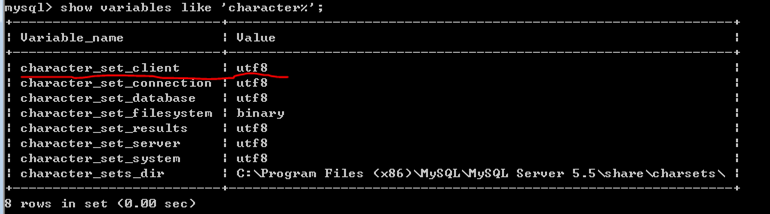
解决方法
将mysql提供的客户端编码变为gbk
设置客户端编码:
set character_set_client = gbk;
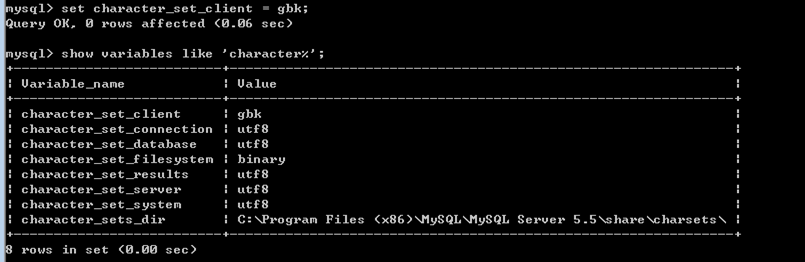
此时可以插入中文数据了,但是在
select * from user
时发现刚才插入的中文数据乱码


原因是:统默认编码是gbk,而mysql结果集的编码方式是utf8,两种编码不一致导致的

解决方案是将mysql结果集编码设置成gbk
设置结果集的编码:
set character_set_results = gbk;

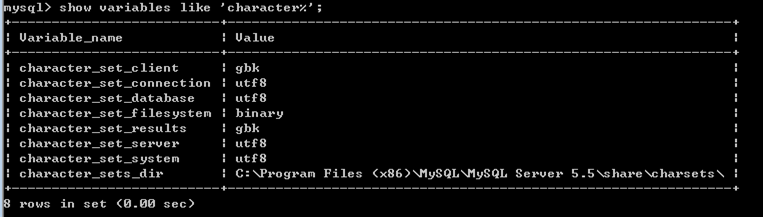
再次查询数据库

注意:上述操作只针对当前客户端有效
彻底修改编码的操作:在安装文件中寻找my.ini文件 找到default-character-set=utf8一行
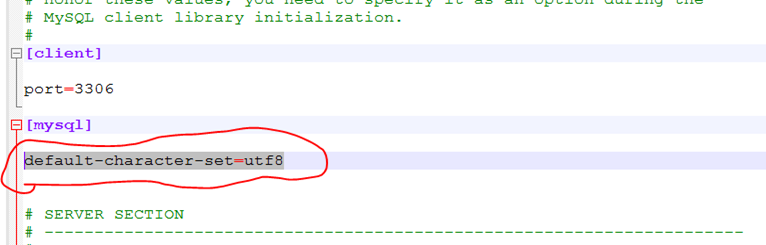
将utf8改成gbk,意味着和客户端相关的编码全部给程gbk
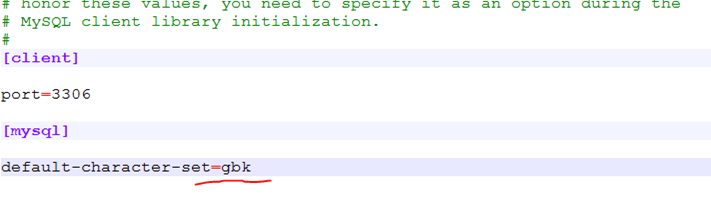
再次查询编码集:

显示正常。
如果问题还未能解决,请联系
售后技术支持。
版权声明:本文内容由阿里云实名注册用户自发贡献,版权归原作者所有,阿里云开发者社区不拥有其著作权,亦不承担相应法律责任。具体规则请查看《阿里云开发者社区用户服务协议》和《阿里云开发者社区知识产权保护指引》。如果您发现本社区中有涉嫌抄袭的内容,填写侵权投诉表单进行举报,一经查实,本社区将立刻删除涉嫌侵权内容。
从您的描述来看,您已经成功识别并解决了一个关于MySQL数据库编码不一致导致的中文乱码问题。您通过调整MySQL客户端的character_set_client和结果集的character_set_results到GBK编码,临时解决了数据插入和查询时的乱码问题,并且也提到了通过修改配置文件my.ini中的default-character-set=utf8为default-character-set=gbk来永久性地改变默认编码设置。
不过,在阿里云环境下,如果您使用的是阿里云的RDS(关系型数据库服务),直接修改配置文件如my.ini可能不可行,因为RDS实例的配置和维护主要是通过阿里云控制台进行的,以确保服务的稳定性和安全性。对于RDS实例,您可以按照以下步骤操作来调整字符集:
登录阿里云控制台:首先,访问阿里云官网,然后使用您的账号登录阿里云控制台。
进入RDS管理页面:在控制台首页找到“产品与服务”分类下的“关系型数据库RDS”,点击进入RDS管理控制台。
选择目标实例:在RDS管理页面,您会看到所有已创建的RDS实例列表。找到遇到编码问题的实例,点击实例ID进入实例详情页面。
修改数据库参数:在实例详情页面,找到并点击“数据库参数组”或者“参数管理”(具体名称可能会有细微差异)。在这里,您可以查看和修改当前实例的数据库参数。
调整字符集参数:在参数列表中,搜索与字符集相关的参数,例如character_set_server、character_set_client、character_set_results等,根据需要将它们的值更改为gbk或您所需的字符集。请注意,直接修改这些参数可能会影响现有数据的兼容性,请在操作前做好数据备份。
应用更改并重启实例:完成参数修改后,记得点击“保存”或“应用”,系统可能会提示您需要重启RDS实例以使更改生效。请按照指示操作,但需注意这会导致短暂的服务中断。
验证更改:重启实例后,再次连接到数据库,使用show variables like 'character%';命令检查字符集是否已成功修改,并尝试插入和查询中文数据以确认乱码问题是否解决。
如果在阿里云RDS上遇到操作困难或不确定如何安全修改参数,建议联系阿里云客服或提交工单获取专业的技术支持,避免不当操作对数据库造成影响。